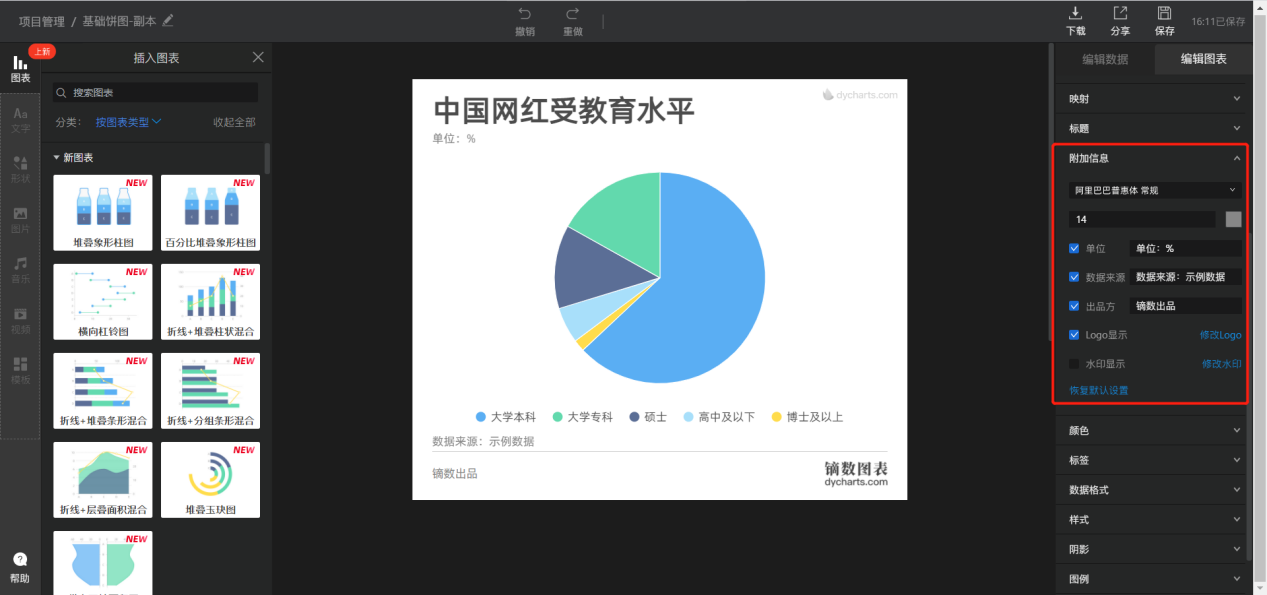镝数图表:智能数据可视化写作工具
零门槛的图表可视化工具。提供114种图表模板,上千种行业图文模板,用户可使用自由编辑器书写不同形式的数据报告、数据策划、数据新闻等,并支持多格式、高效率的多渠道分发。
商品参数
交付方式
人工交付
交付时长
3天
商品介绍
客服微信:小镝同学(xiaoditongxue520)
快速创建项目
完成注册后,登录镝数图表,你可以通过多种方式创建数据可视化作品。

(一)从模版开始
「从模板开始」模块提供「数据图文版」、可视化创作入口,你可以根据不同的业务场景需要进行选择。
1. 图表模版
图表项目提供的是单个图表的创建,你可以将制作的图表插入文章、演示文稿、网页等不同的环境。
点击左侧「图表模版」创建创建单个图表,你可以在页面中选择你想要创建的模板版本。
有两种选择方式:1、根据图表类型选择 2、根据图表的不同使用场景选择。
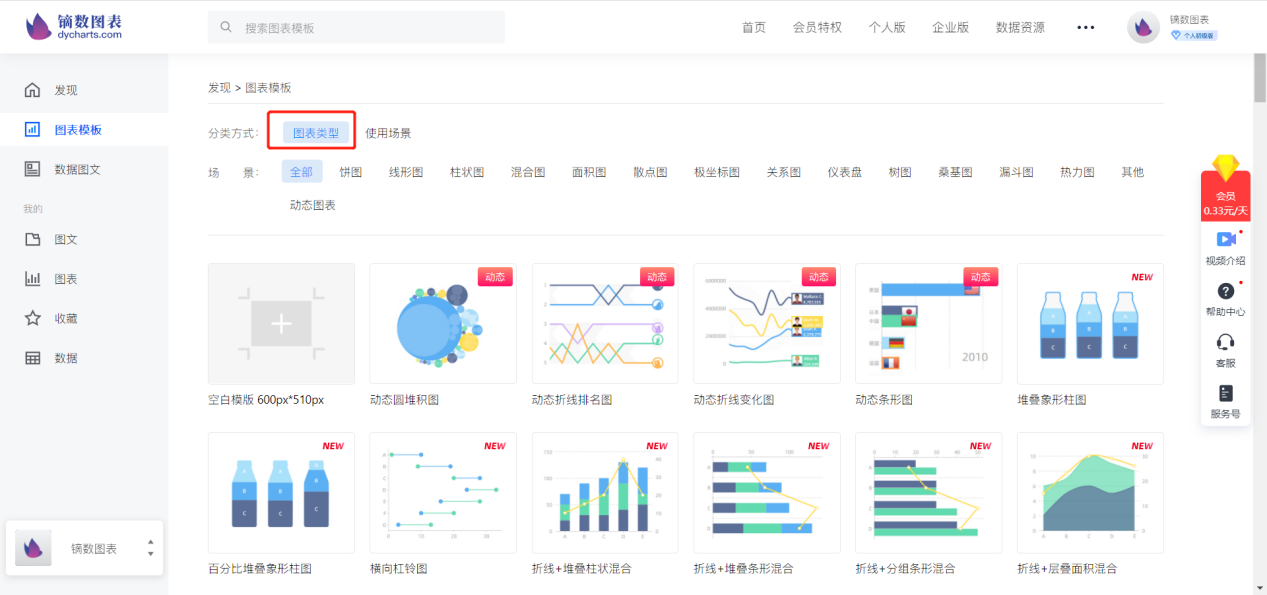
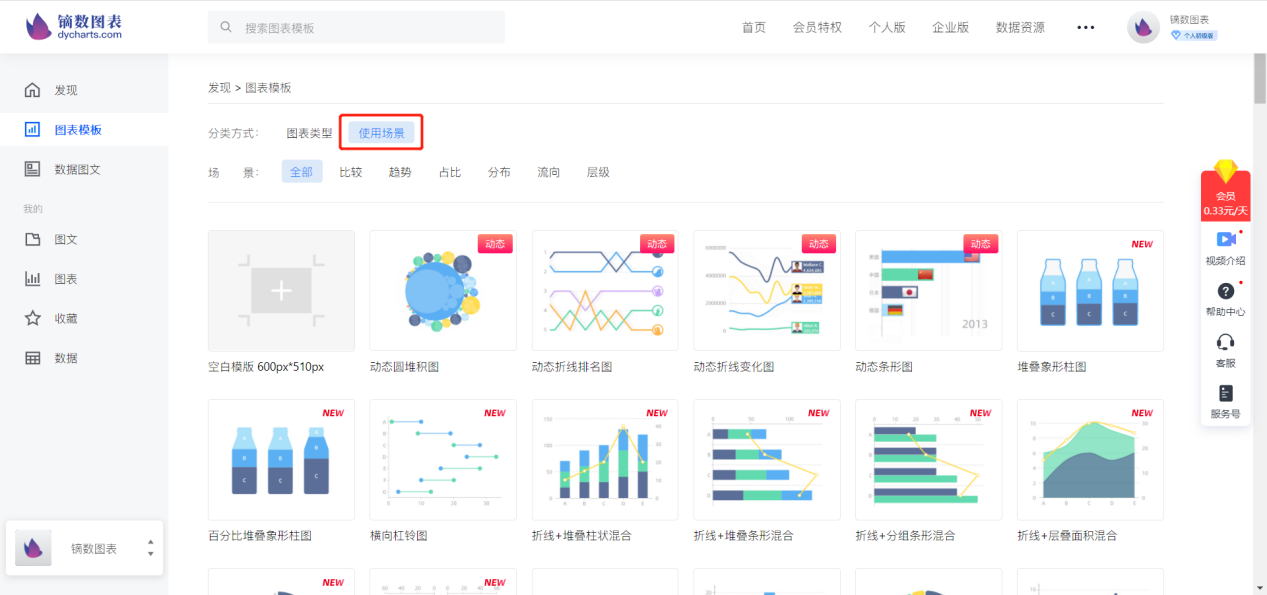
或者,你也可以点击「空白模板」,「编辑项目」页面然后选择进入图表类型。
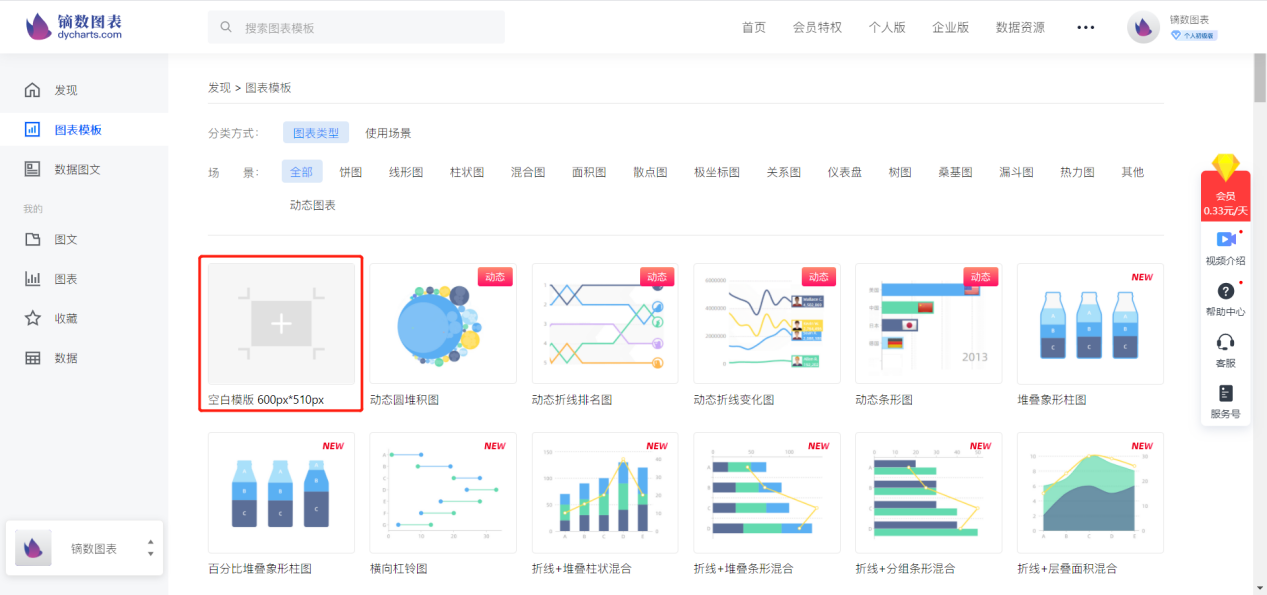
2. 数据图文
通过创建【数据图文】项目,你的作品中可以加入图片、形状、图标、文字等多种设计元素,丰富你的数据故事。

点击页面中的「图文」、在页面中选择心仪的模板创建数据项目。
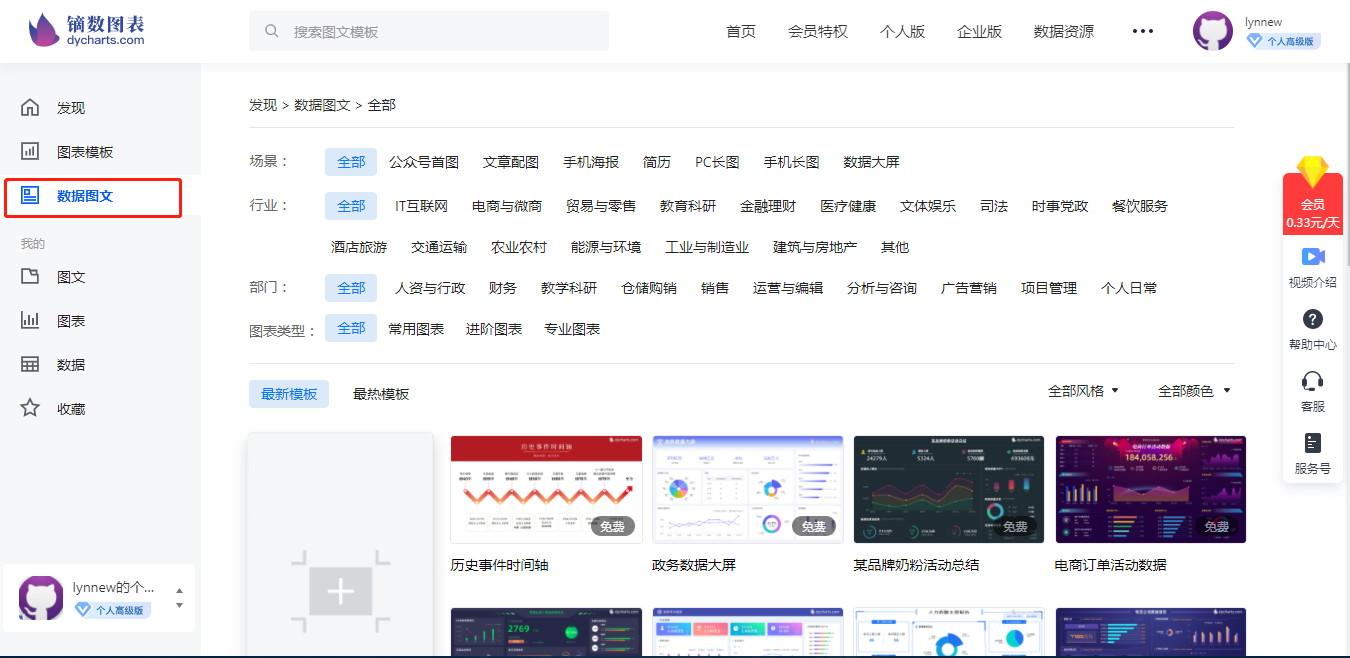
镝数结合数据需求推出了结合场景的个性化设计元素系列数据图文模板,你可以根据不同的「场景」、行业」、「图类型」、各种类别的「种类」来选择。
点击后进入模版页面,点击“立即编辑”详情开始编辑模版。通过编辑项目你可以快速掌握页面排版、数据可视化等方法,也可以在此基础上完善个人数据工作。
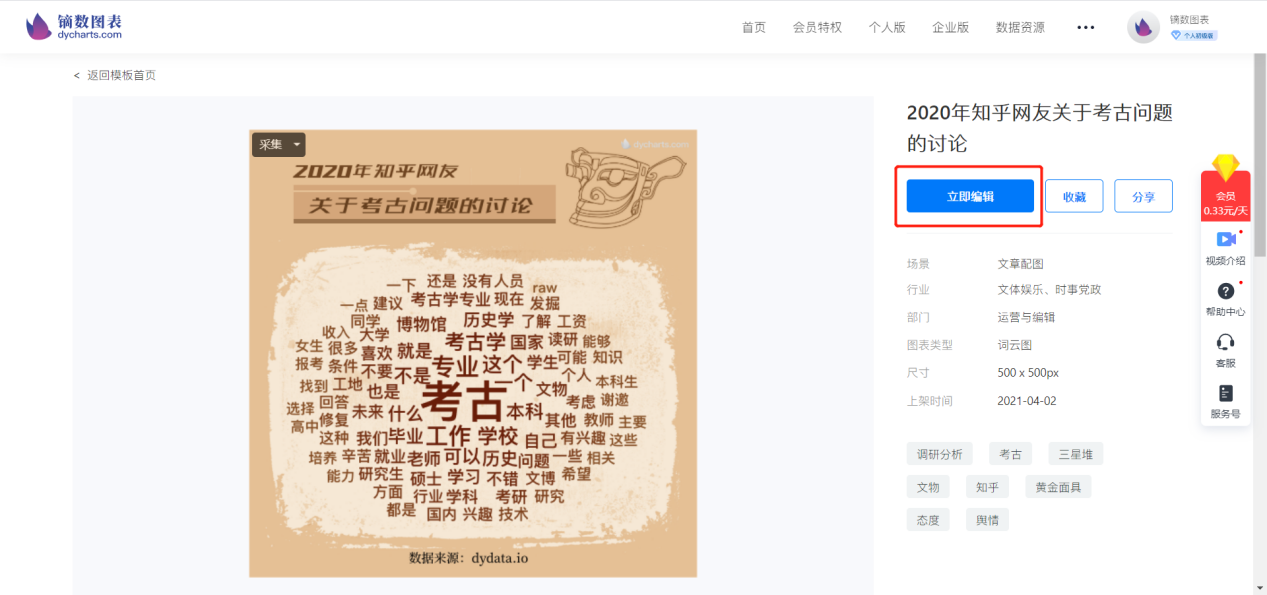
你也可以点击「空白模板」,进入「编辑项目」页面随后自由添加元素。
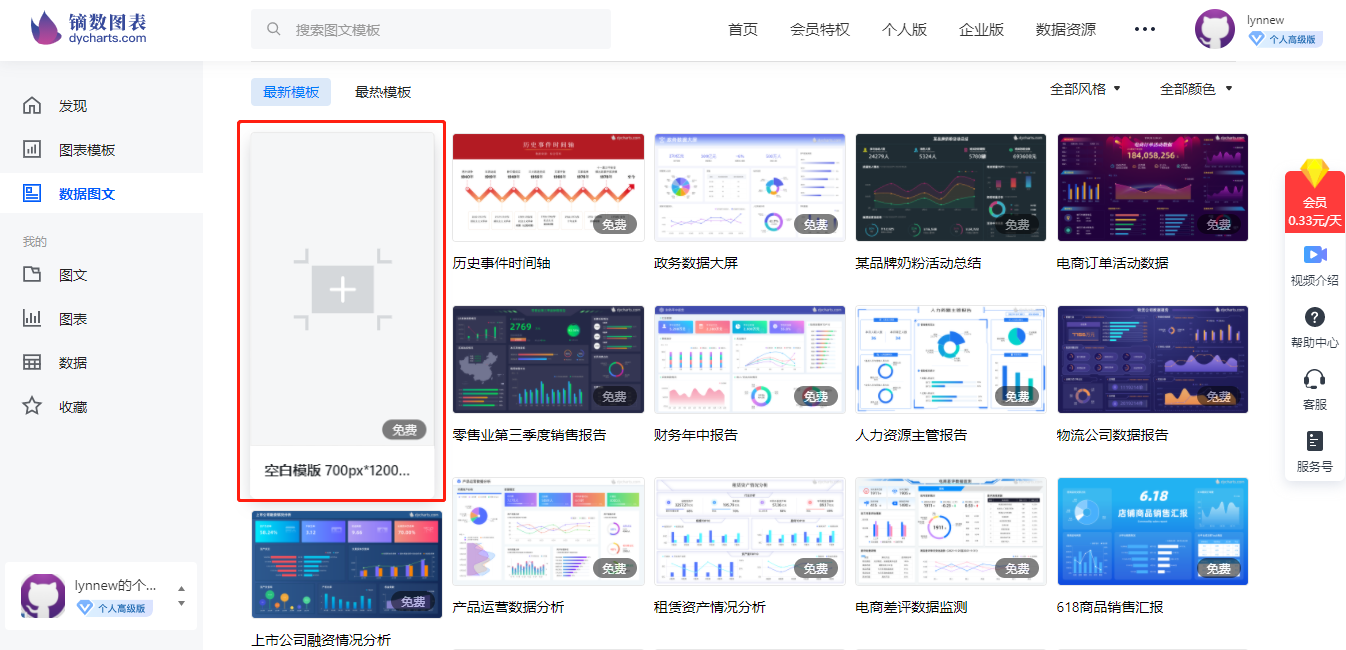
(二) 从数据开始
你也可以先上传数据,再选择合适的图模版。
在左侧导航栏点击“数据”可以看到。点击“导入数据”,选择“数据文件”直接上传Excel文件,也可以选择新建的“空白表格”,然后把你的数据粘贴过去。
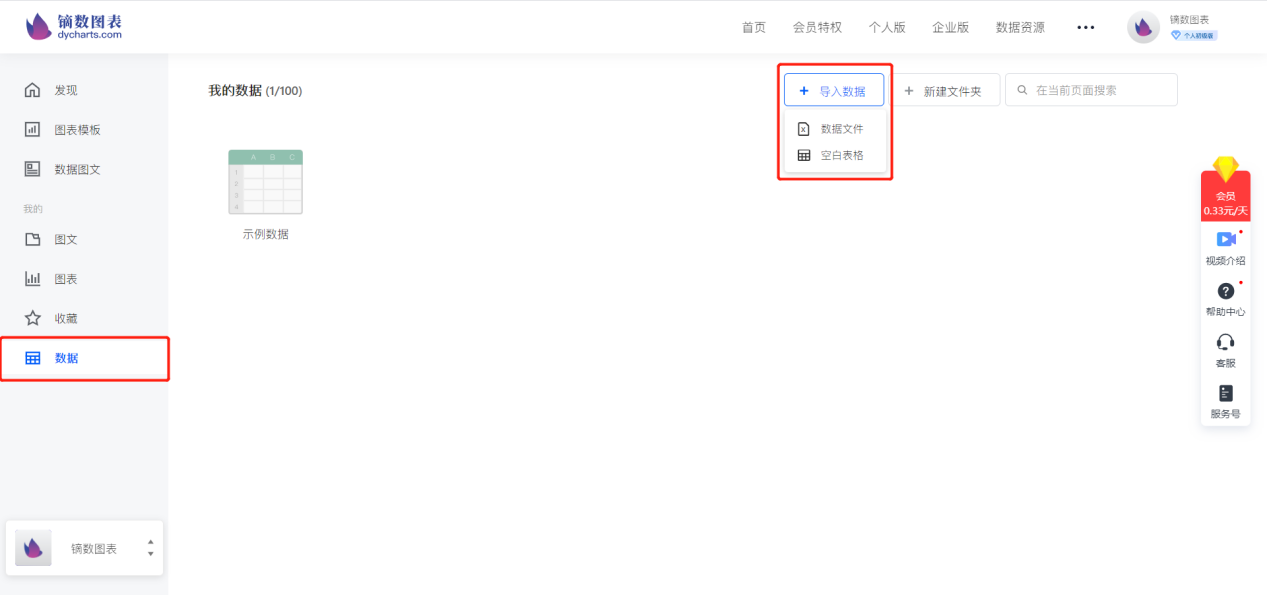
数据准备好后,可以在选择你想用的图表类型,这里的图表类型包括「图」、「比较图」、「比较类型」都提供了8个图表。
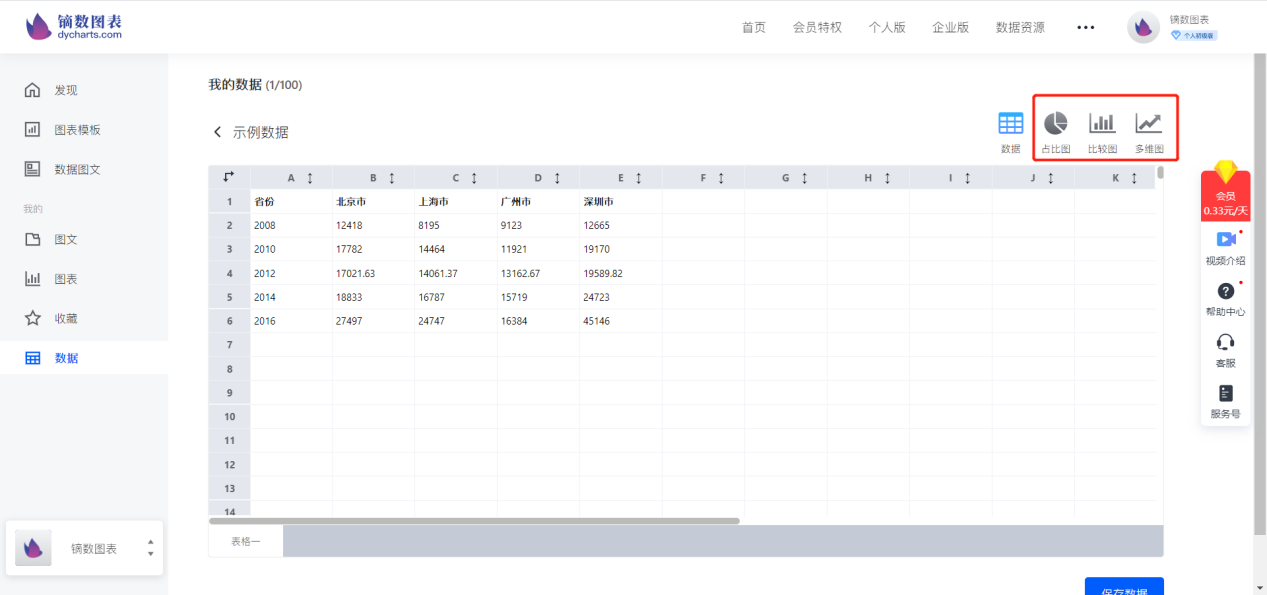
选择一个图表类型之后,可以点击「存为图表项目」直接保存到自己的项目里。也可以点击「编辑图表」进入图表编辑页面调整项目细节。
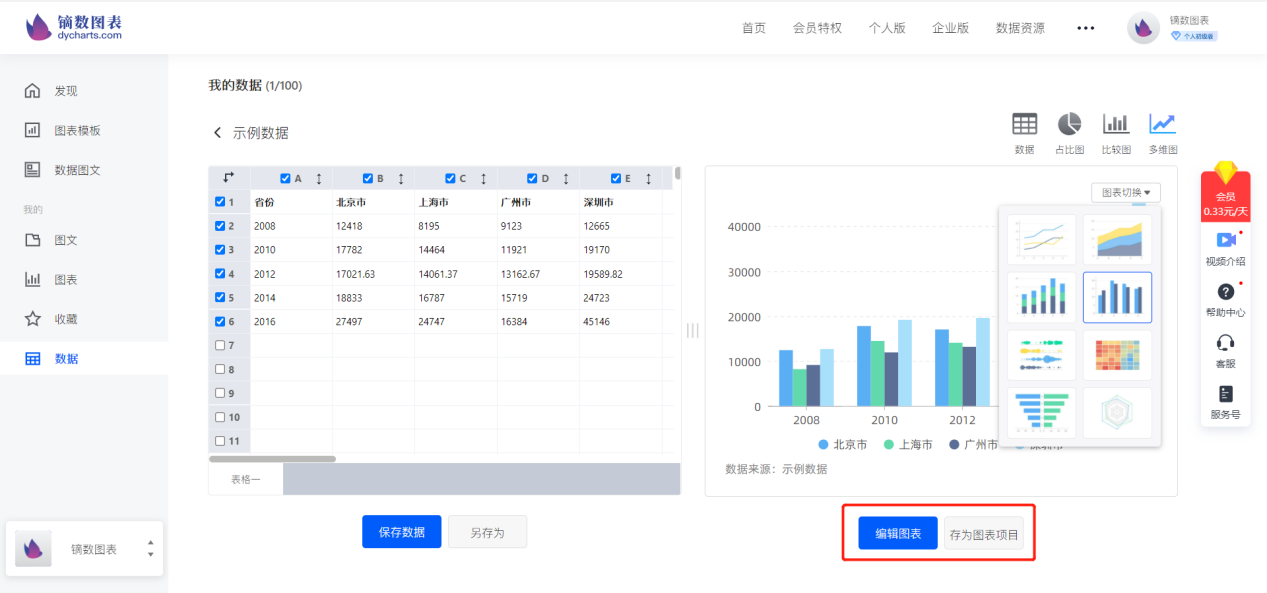
编辑项目—单个图表
一些图片可在栏位「编辑图表」对图片的细节进行调整。
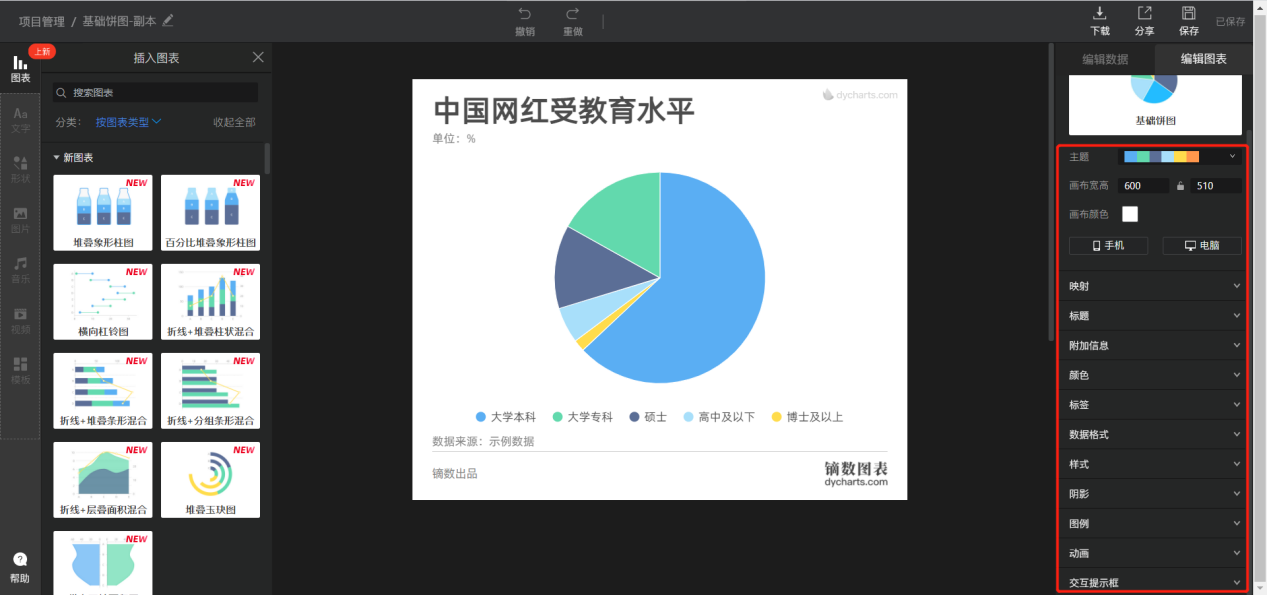
你可以修改图表的「地图」、「项样式」、「颜色」、「标签」等配置,让你的图更出彩。
1.如何替换水印?
点击「附加信息」可以自由选择出品方、logo、水印等信息是否显示,也可以直接修改logo。
2.如何导出gif图表?
调整好图片其他配置项后,在面板中打开动画开关,调整动画的效果、时间、开始与结束时间。
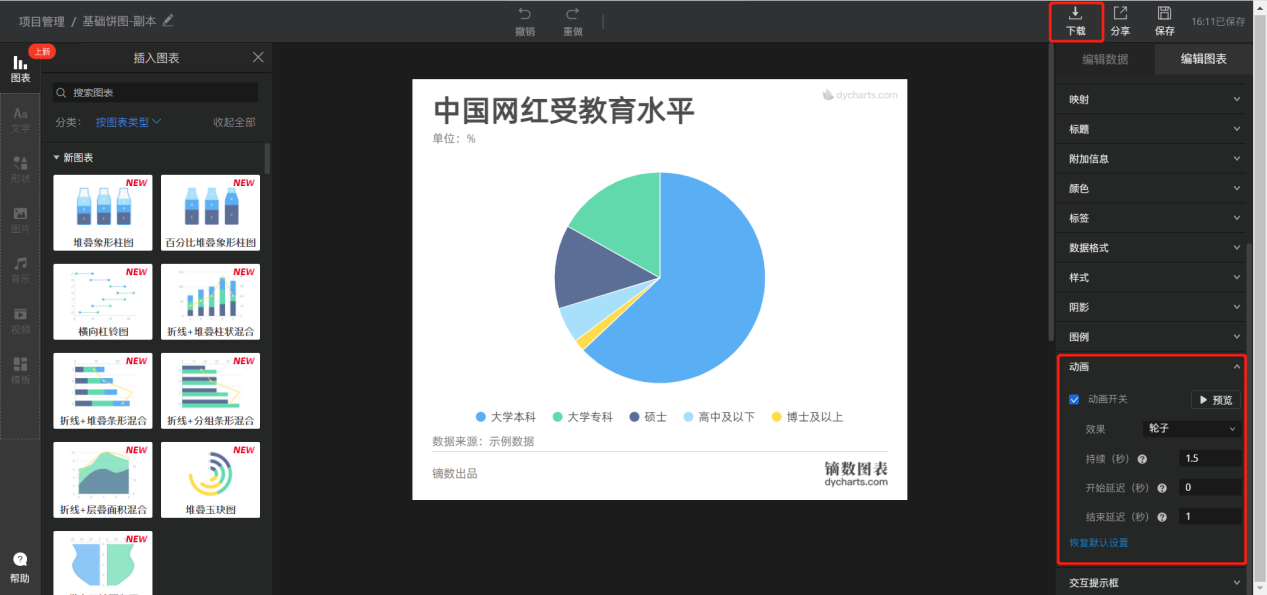
点击播放,导出GIF格式,就可以得到一个动态图了。可以自己设置是否“循环”,也可以选择“下载到本地”还是“下载到手机”。
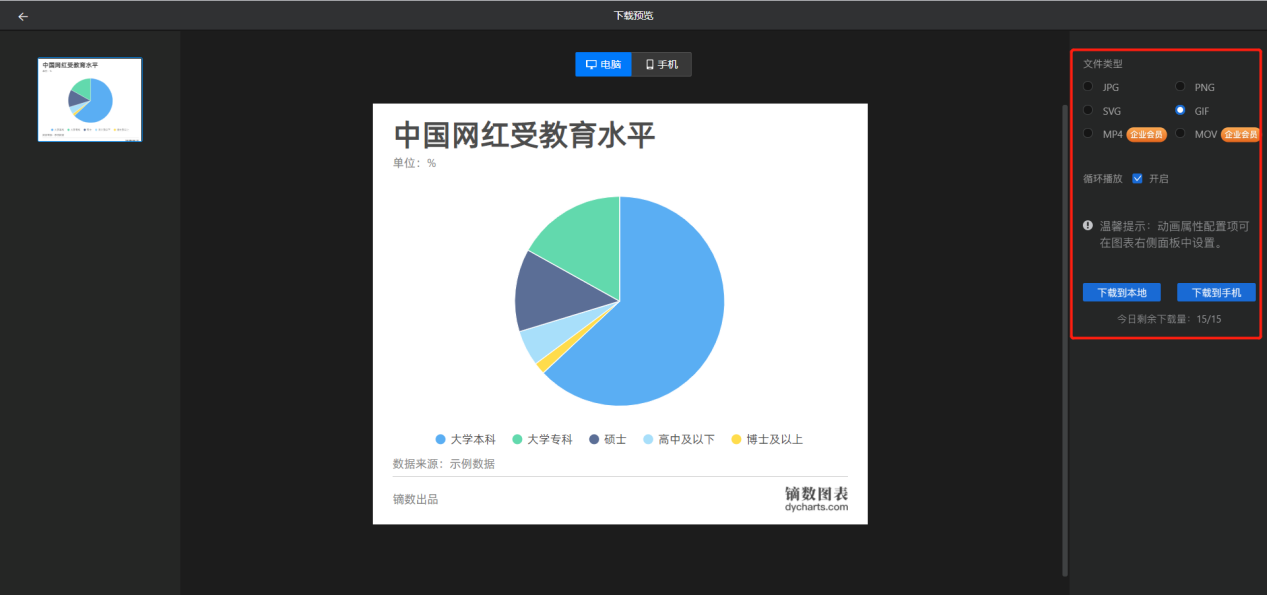
3.如何使用动态图模版?
除了基础图表以外,镝数图还有4个动态图模版(动态条形图、动态线折变化图、动态折线折线图、动态圆动画图)
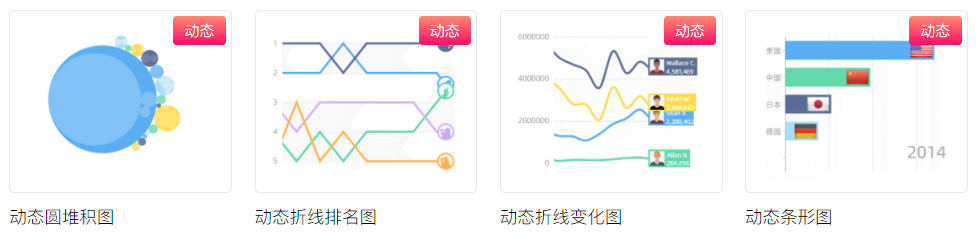
选择想用的动态图表模板,点击编辑,将准备好的数据复制到数据表格,完成作品。
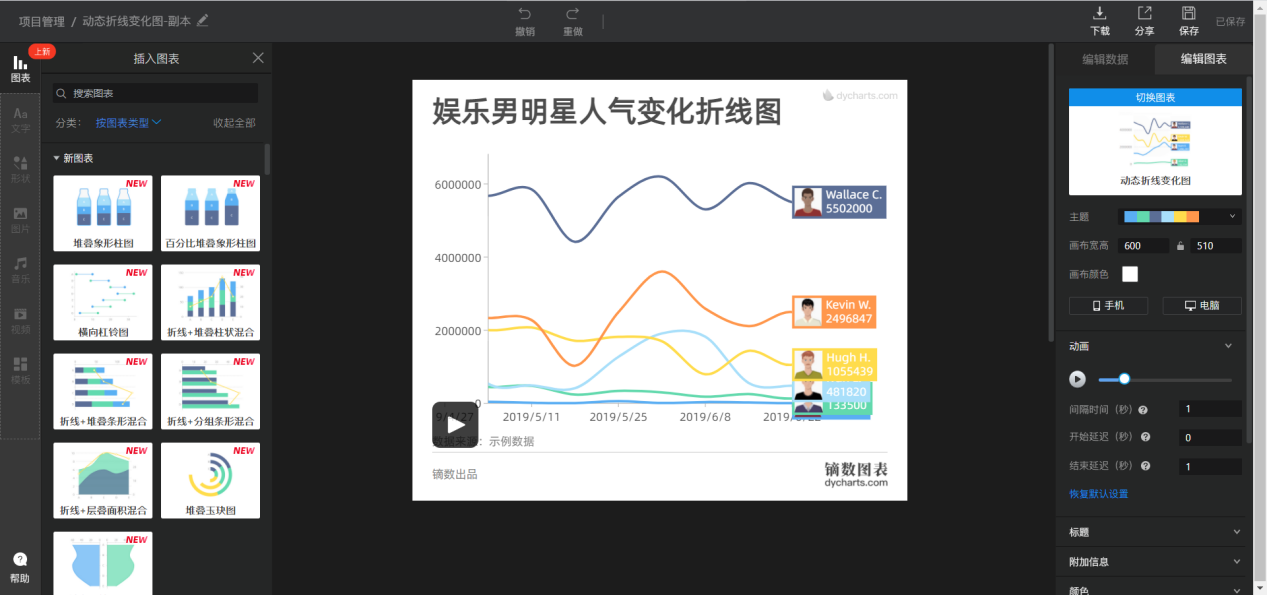
点击分享,获取分享链接,可以在线播放动态图片;点击下载,选择导出MP4或者MOV,保存视频格式。
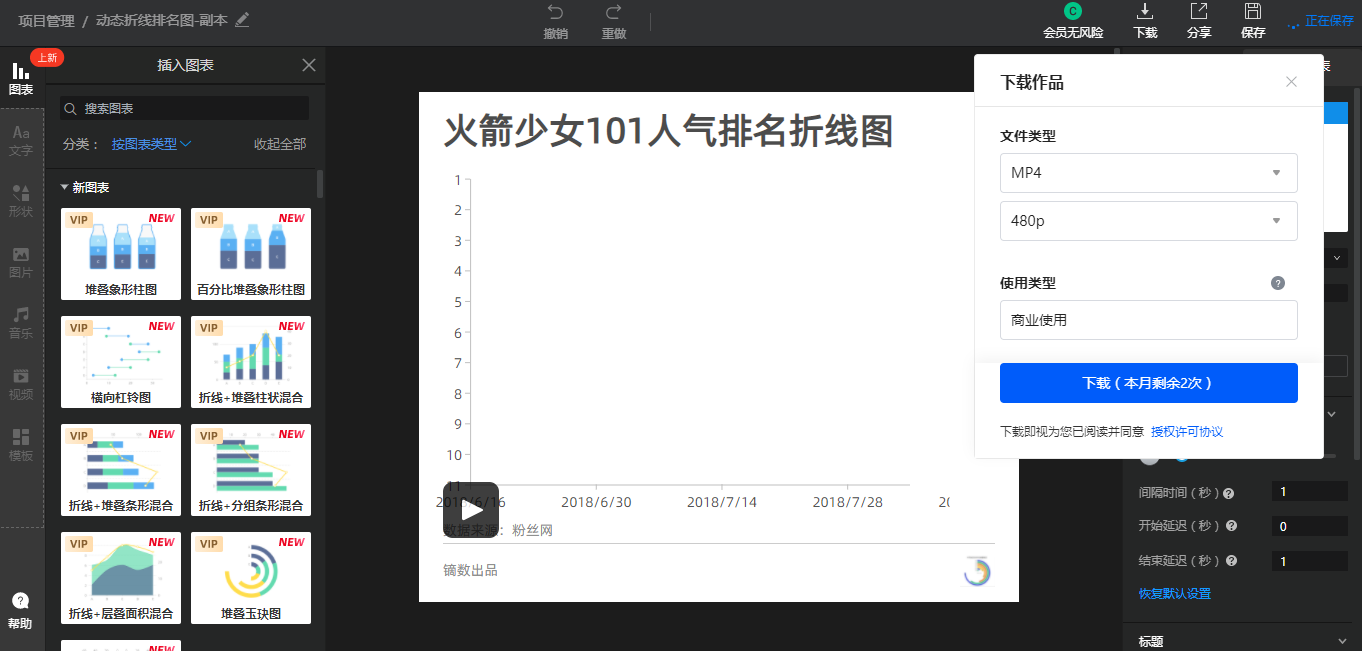
编辑项目—数据图文
成功创建「项目后的数据图文」,数据栏「编辑项目」区域提供个性化设置选项。切换左侧栏的标签,你可以插入你喜欢的图表、文字、形状、图片、广播、视频。
1. 页面设置
在页面图层栏的「页面设置」面板中,修改或高度的数值可以设置项目的大小。点击「切换主题」切换到适合你作品的主题画布,也可以点击「颜色」自定义页面背景颜色。
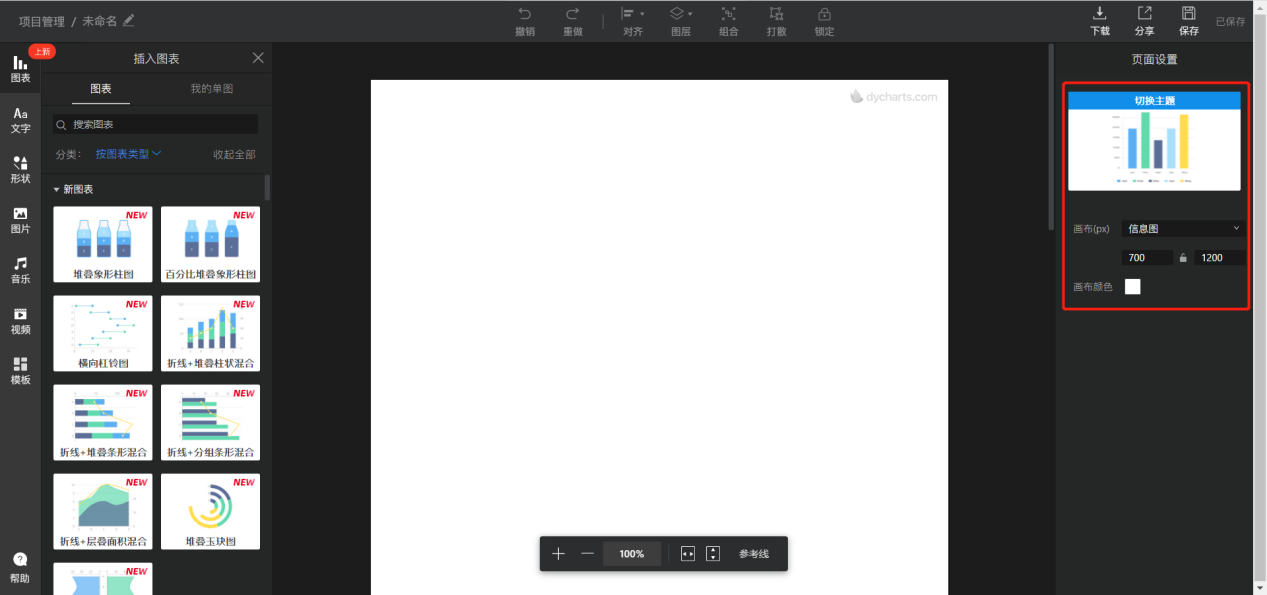
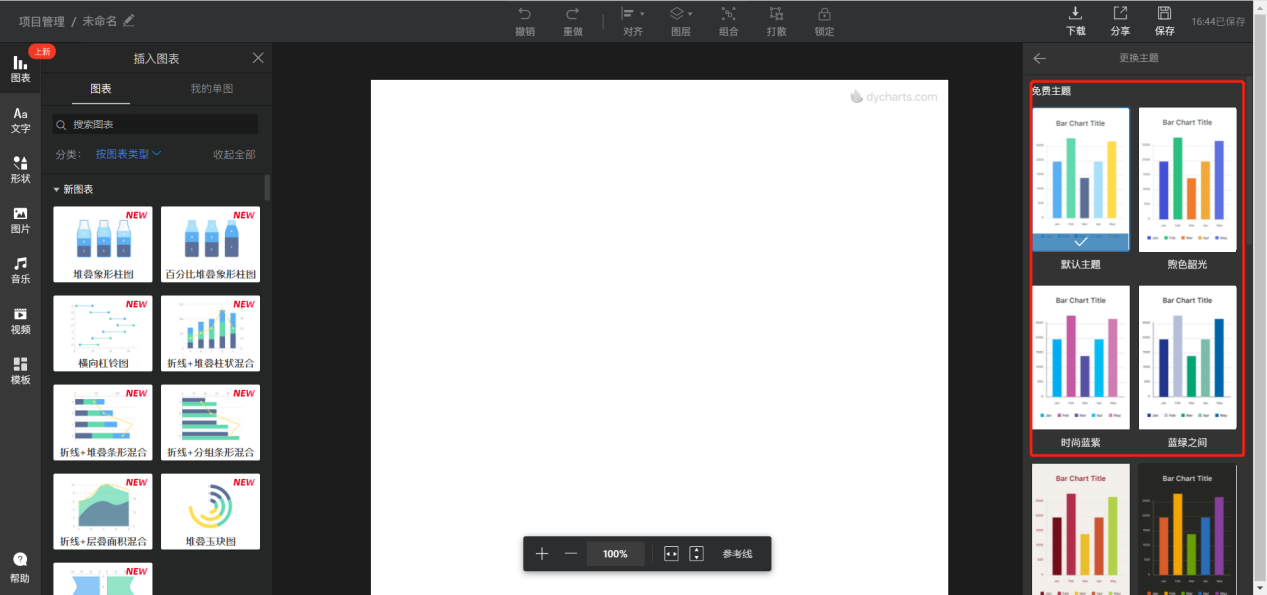
2.插入图
点击左侧栏「图表」按钮,在「插入图表」弹窗中选择你想要的图表并点击「插入」,记录演示插入到你的项目中。
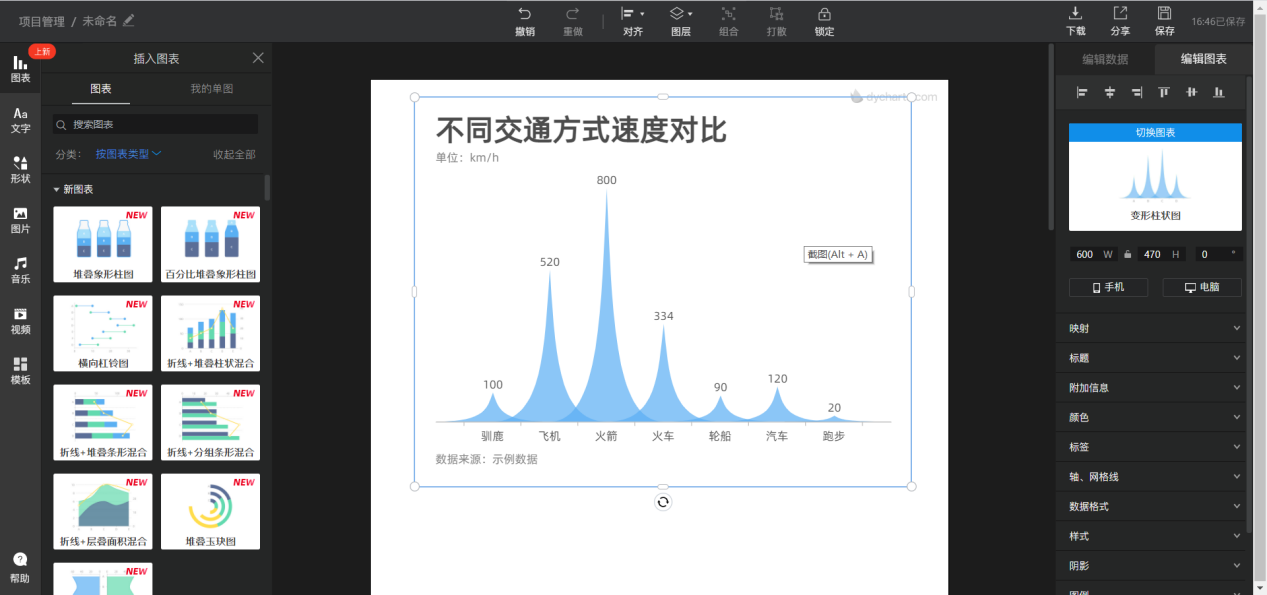
点击事件栏的“修改”,可以在数据表格中编辑数据以及粘贴你的数据进行修改。
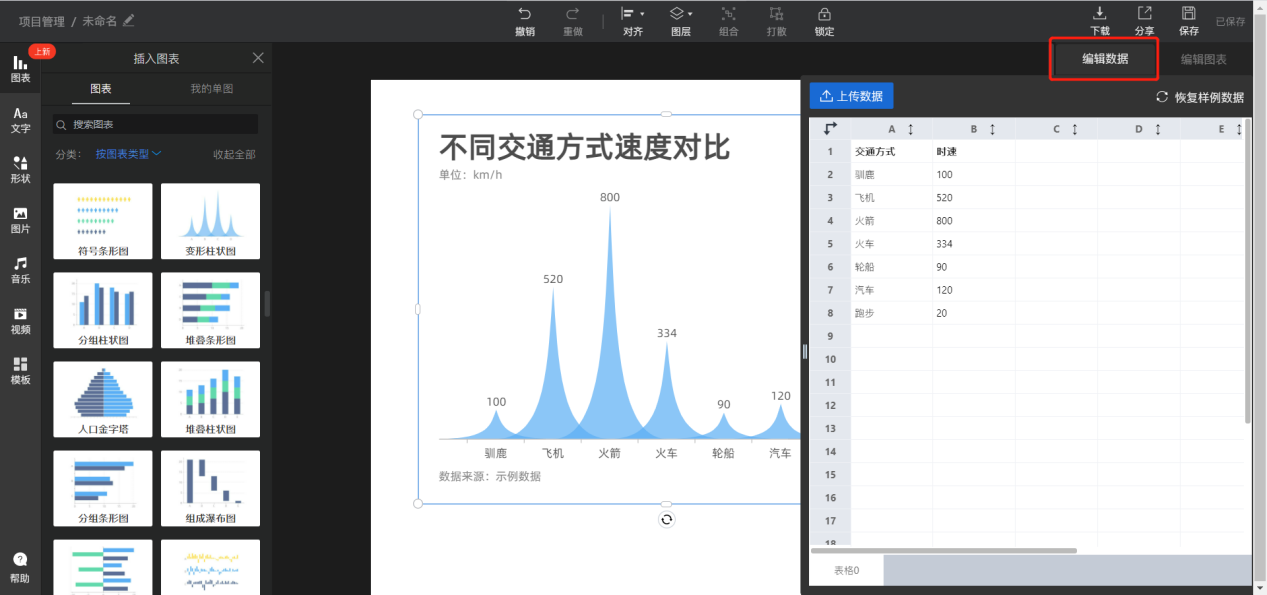
点击「编辑图表」,你可以修改图表的尺寸、地图、颜色、文字属性等等。
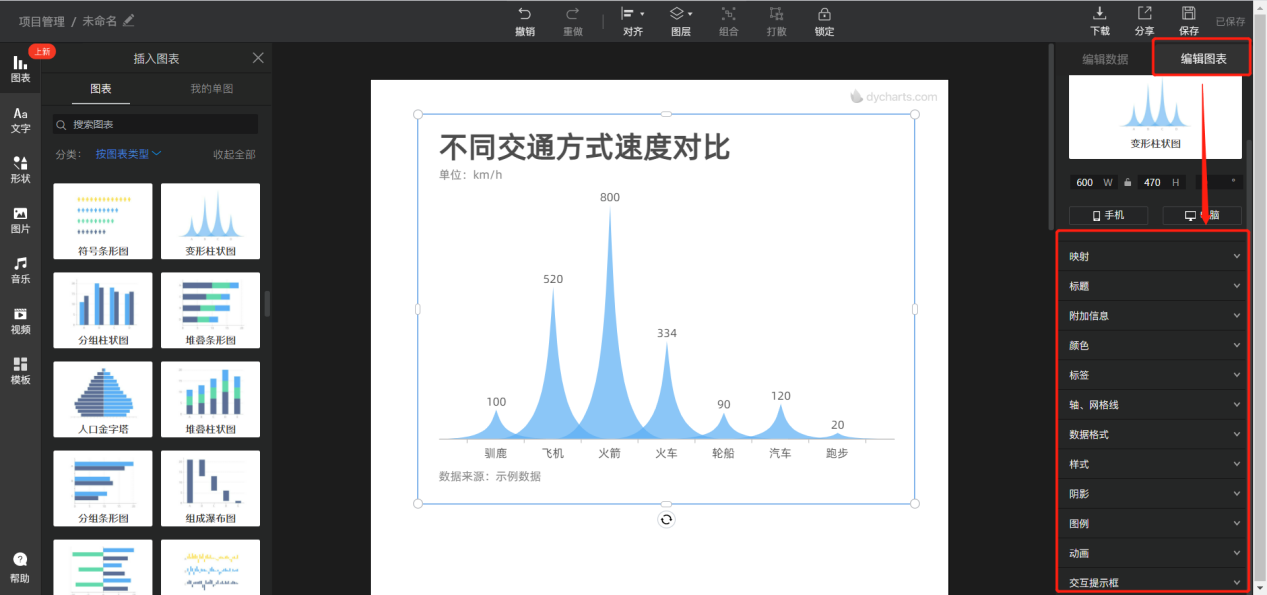
如果你当前的图表不合适,可以点击「切换图表」,数据在不丢失的情况下出现的故障类型。
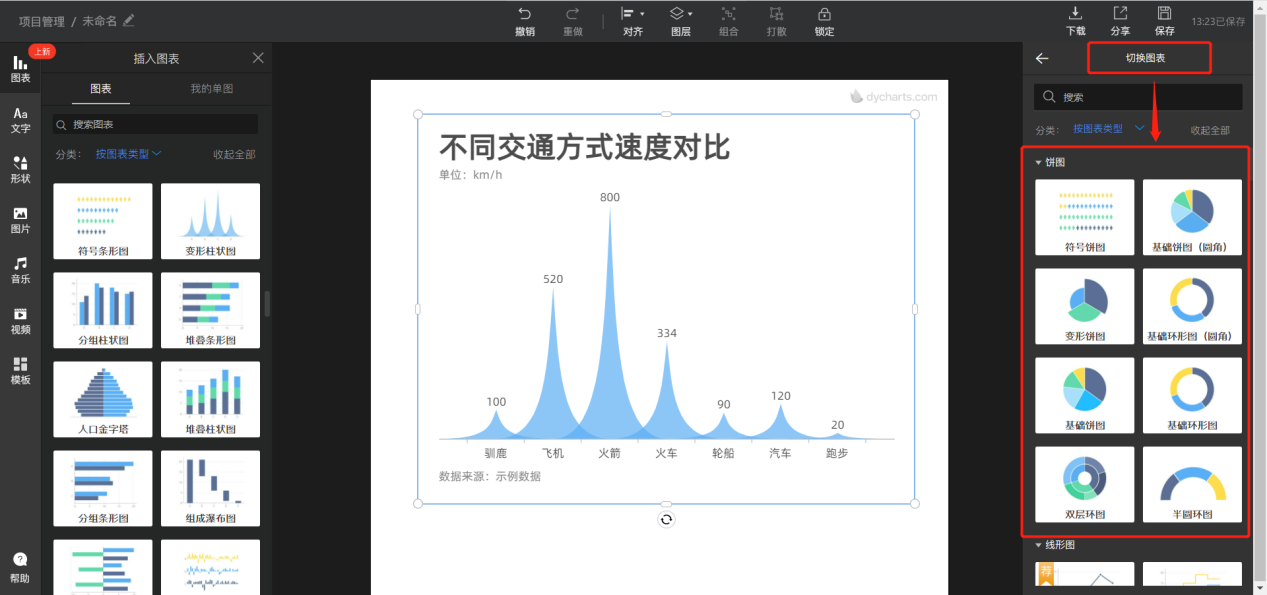
为方便图表和数据图文的切换,数据图文中的图表支持一键保存为单独的图表。点击另存为后,可以在【我的】-【项目】中查看该图表。
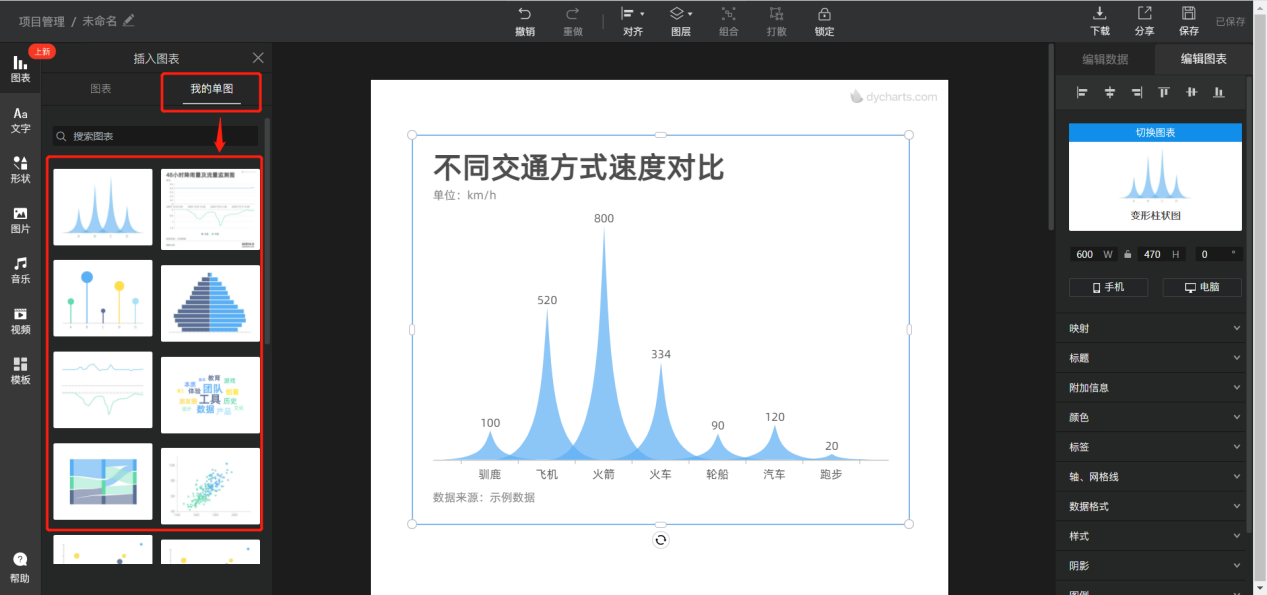
3.插入文字
点击左侧栏的“文字”按钮,可在项目中插入合适的文字,通过栏目的“编辑文字”可以修改文字的颜色、字号、字体、邮箱方式等。
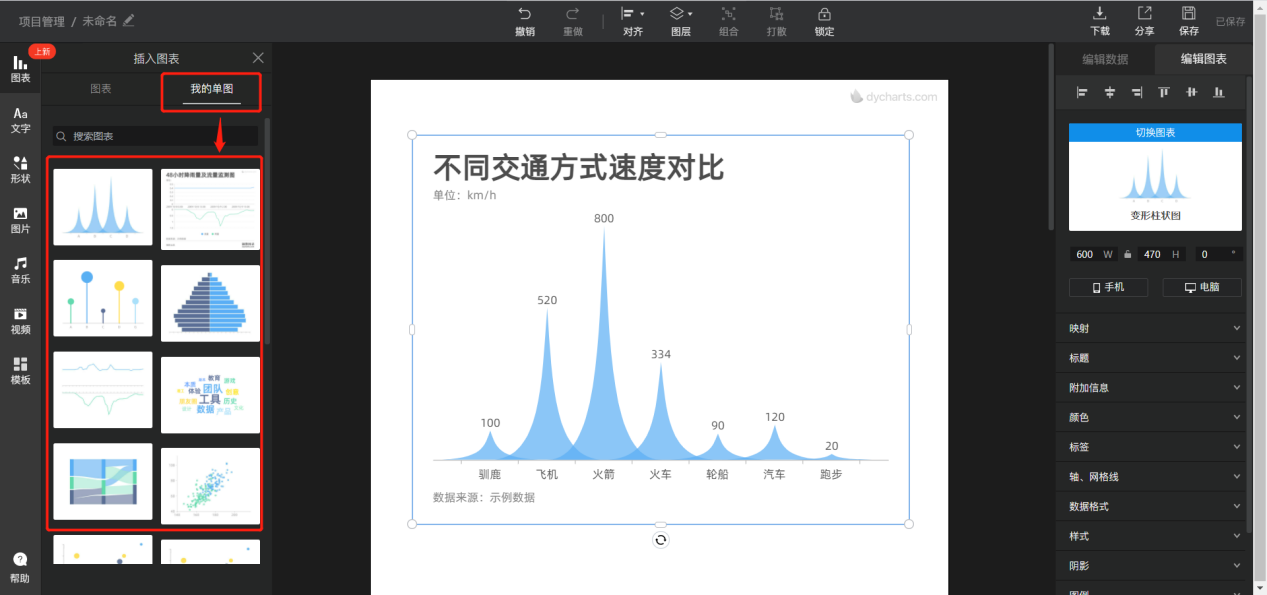
4.插入形状
点击左侧栏的“形状”按钮,在项目中插入形状或图标,帮助你创作细节的作品。
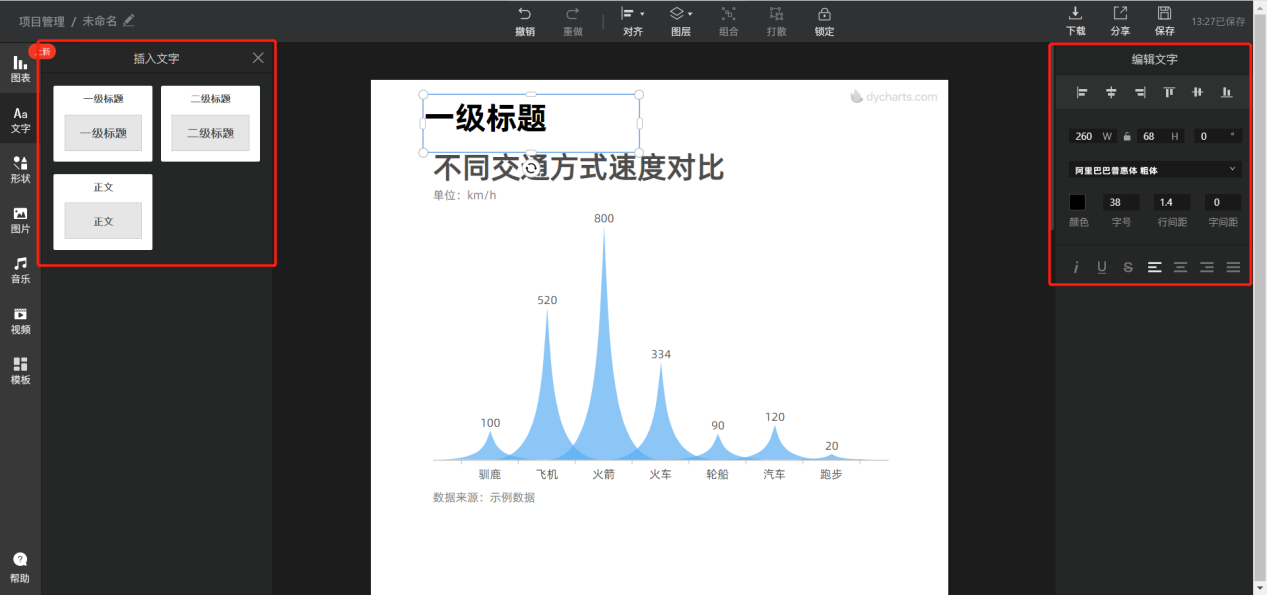
5.插入图片
点击左侧栏「图片」按钮,大量在线图片放大你的设计,选择图片点击插入,可在栏内图片「编辑图片」中的大小、可见等,以及添加边框和刺绣。
选择好图片后点击插入,可在后台栏「编辑图片」中修改图片的大小、发现等,以及添加边框和线条。
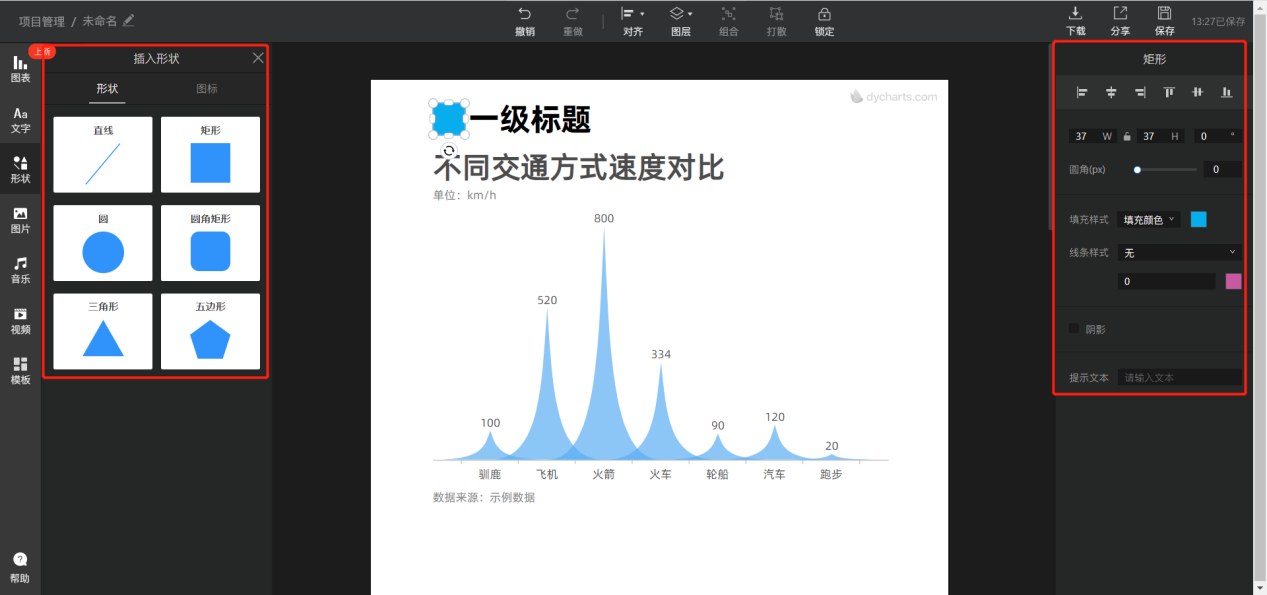
6.插入音频
点击左侧的「音乐」按钮,可以在项目中插入音频,音频可以有「背景音乐」和「音乐模块」,可以选择上面的音乐素材,也可以通过 MP3 链接上传。
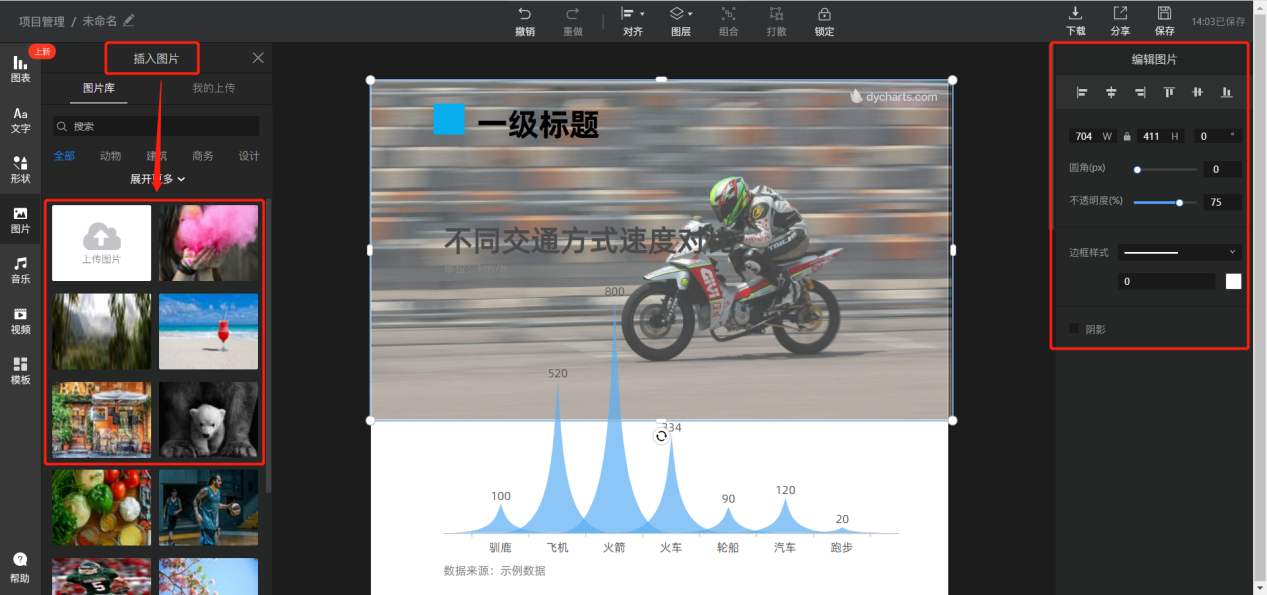
7.插入视频
点击左侧的“视频”按钮,可以在项目中添加视频,可以调整栏“编辑视频”的尺寸和效果。
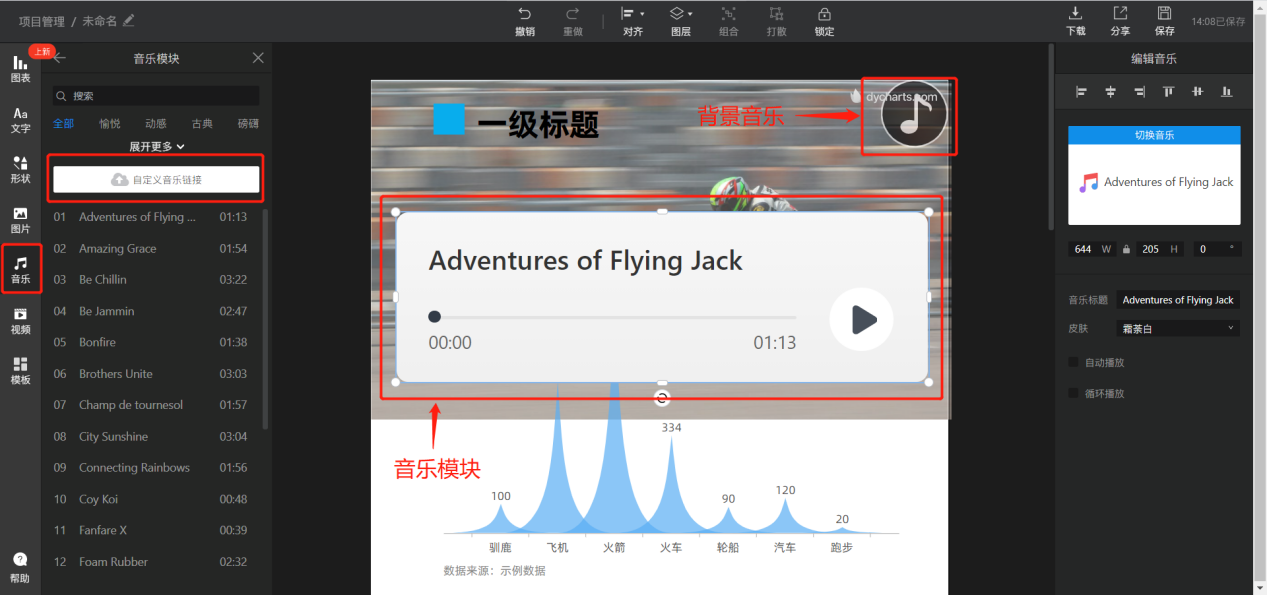
图表、图片、文字、音频、视频等素材添加完成后,进行项目排版。完成后点击“分享”,在弹窗中选择“在线预览”,可以预览项目效果。
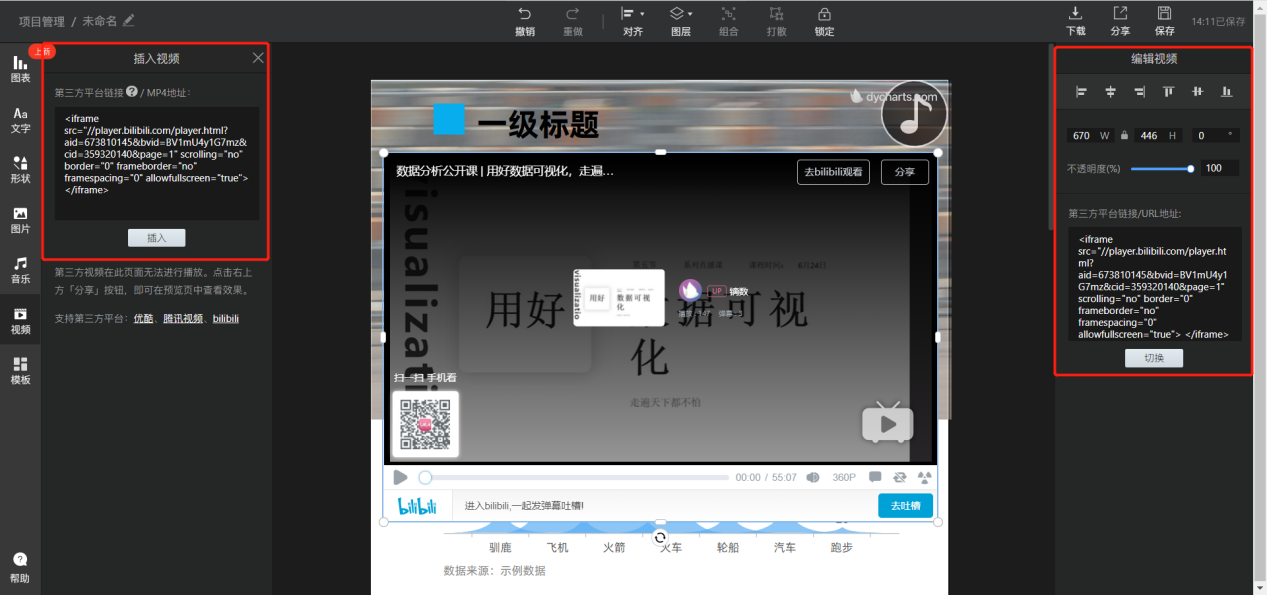
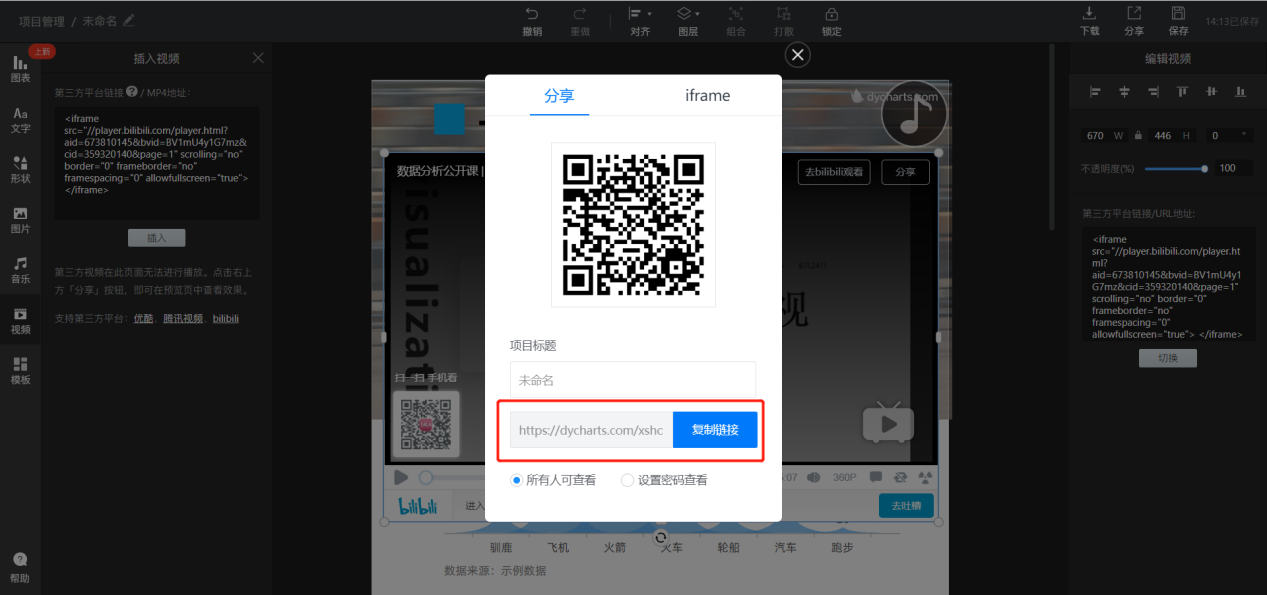
导出与分享
作品完成后,下载图片可以或者生成分享链接。分享链接可以查看图表的交互效果,方便你进一步传播给其他人或在其他微信、微博等社交平台上分享。在分享页面可以设置链接的查看权限和自动刷新时间。
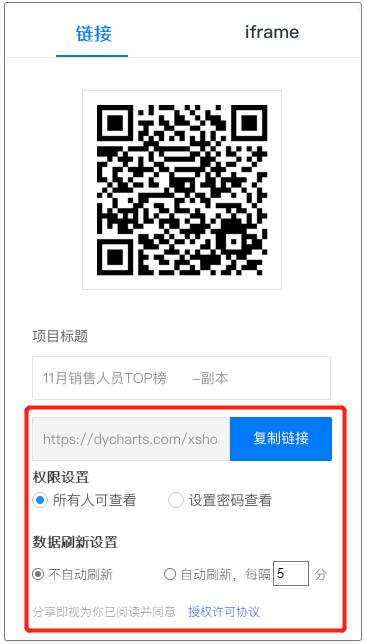
点击「下载」按钮,确定下载的项目尺寸、格式、使用类型之后,再点击下载分类下载项目图片到本地。
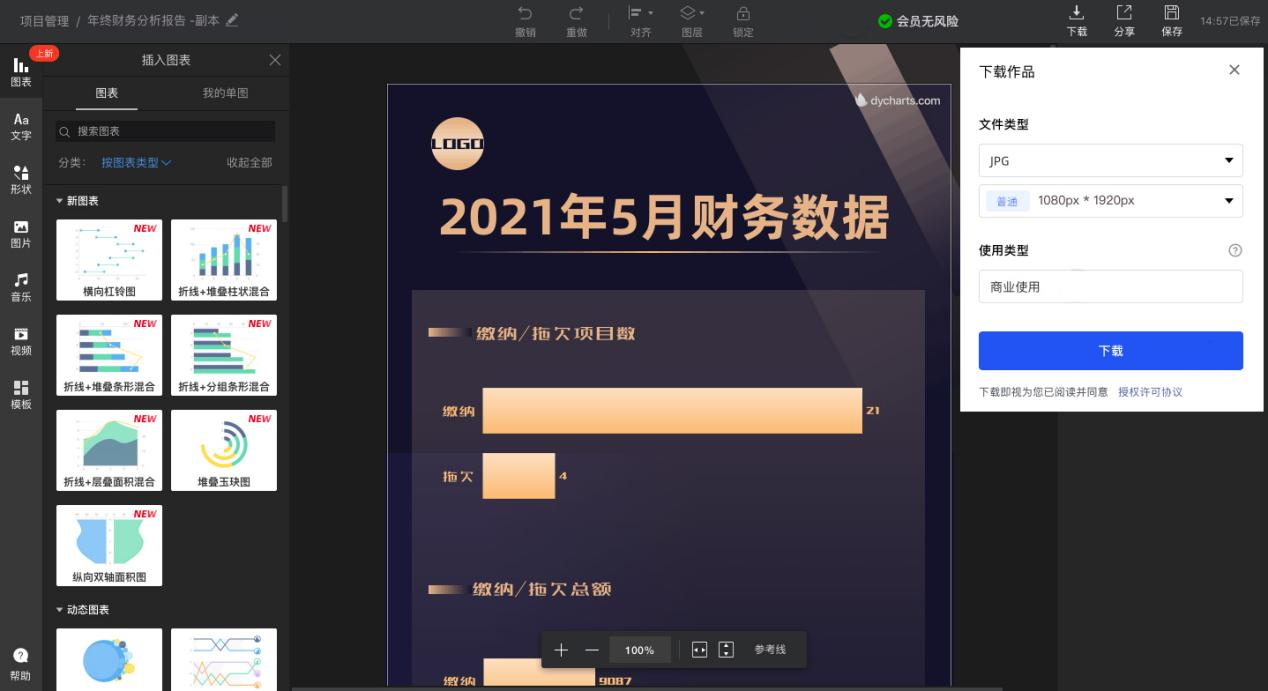
售后服务
为保障您的权益,请勿线下交易!90%的欺诈、纠纷、资金盗窃均由线下交易导致。腾讯云市场为您提供以下服务保障:
优质服务商家
严格准入 提供海量上云服务
7*8小时在线客服
全程在线咨询 助您安心购物
专业测试保证品质
安全监测 保障商品质量
售后无忧
不满意可退款 保障售后无忧